怎么提升chrome浏览器下载速度
怎么提升chrome浏览器下载速度?很多小伙伴在使用chrome浏览器下载文件的时候都觉得其下载的速度很慢,特别是下载大文件的时候这种感觉尤为明显。那么我们有什么好的方法可以优化提升一下下载速度吗?其实是有的,下面小编为大家带来chrome浏览器下载速度提升优化技巧,一起来学习学习吧!

chrome浏览器下载速度提升优化技巧
1、打开Chrome后,在地址栏输入“chrome://flags/”并回车。
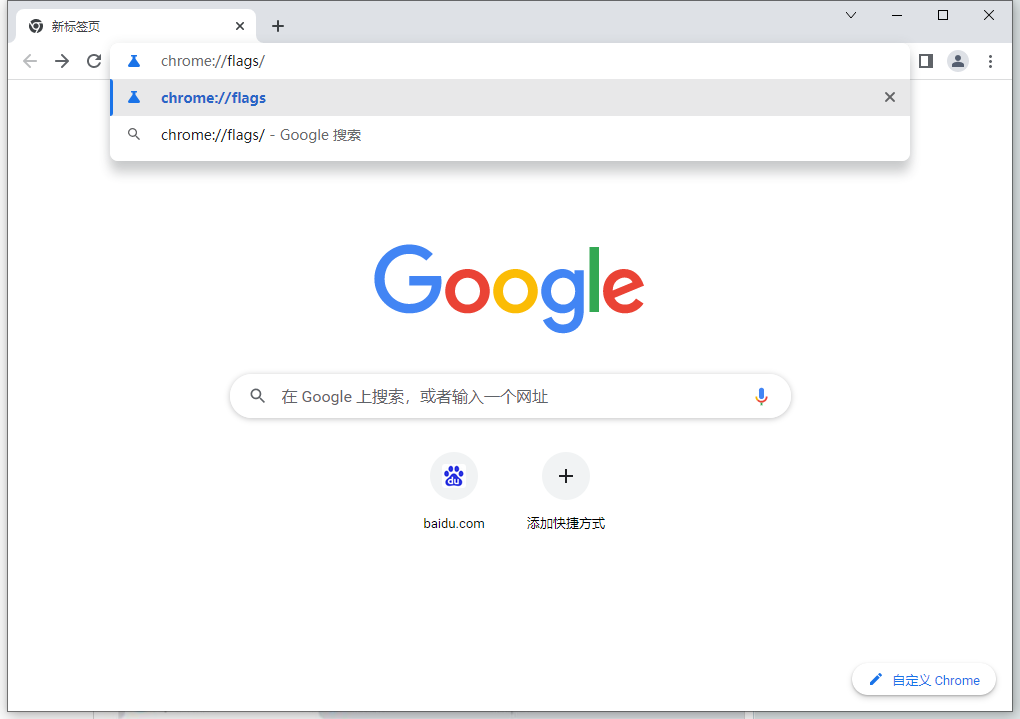
2、在 Search flags 处,输入 “Parallel downloading ”并将该项的预设值,改为 Enabled 后,点 Relaunch 重启就完成设置了。
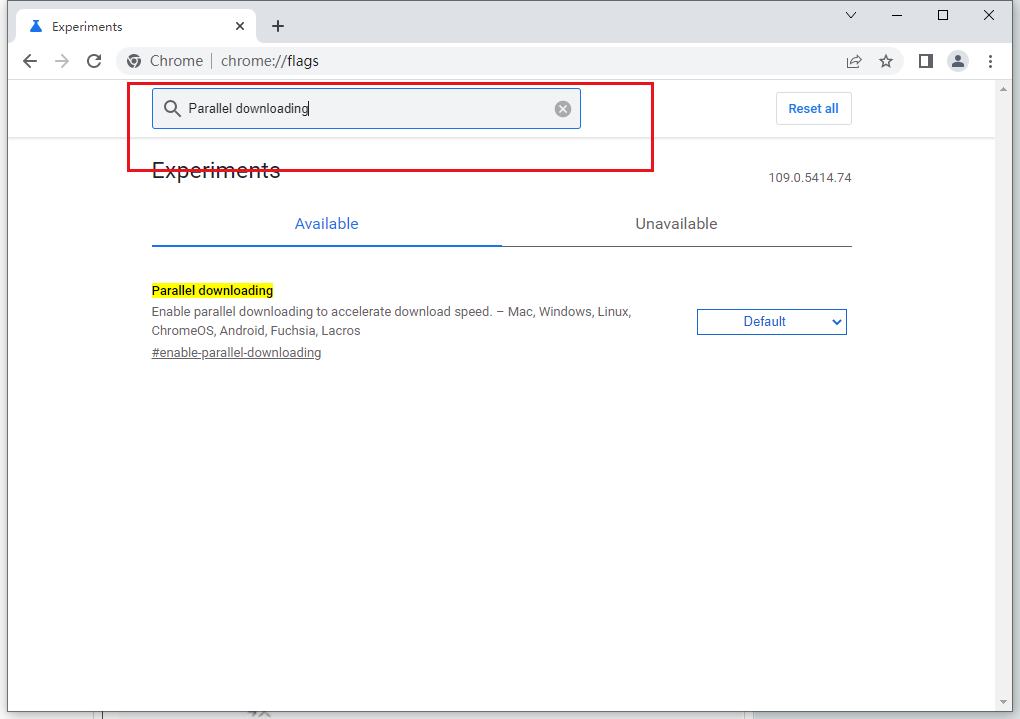
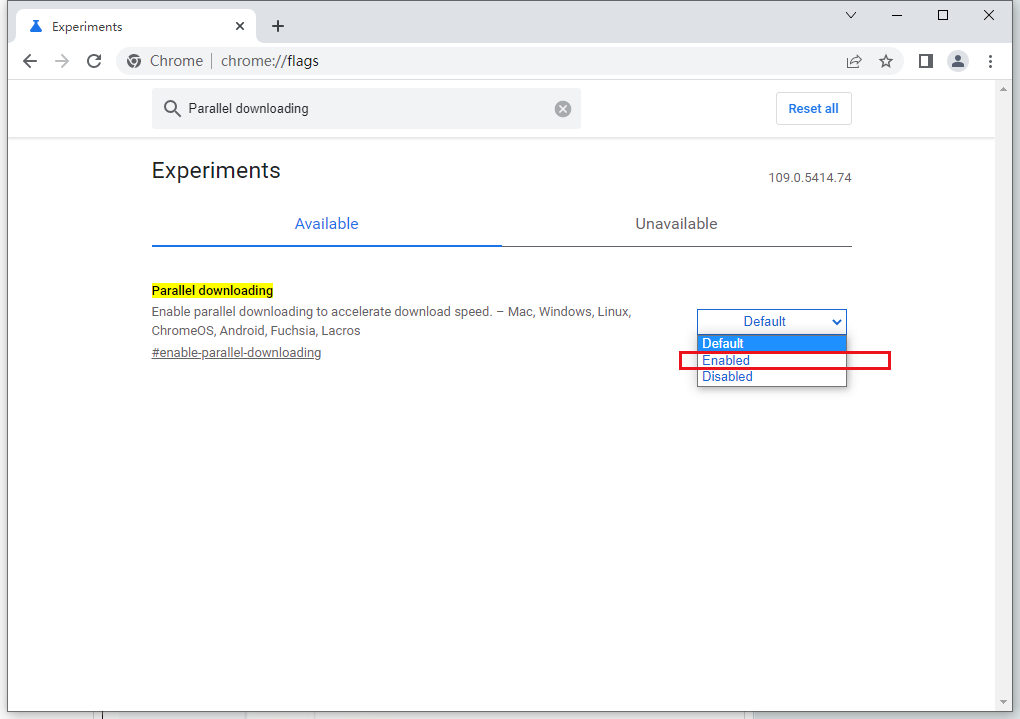
3、Parallel downloading 意为“平行下载”,也就是多线程下载,经测试,采用平行下载的Chrome速度还是有很大提升的。
以上就是chrome浏览器官网带来的【怎么提升chrome浏览器下载速度-chrome浏览器下载速度提升优化技巧】全部内容,希望能够对需要的朋友带来一点帮助!
相关下载
 谷歌浏览器简洁版
谷歌浏览器简洁版
硬件:Windows系统 版本:85.0.4183.83 大小:63MB 语言:简体中文
评分: 发布:2024-11-21 更新:2024-11-21 厂商:谷歌信息技术(中国)有限公司
相关教程
